Spørsmål
Problem: Hvordan fikser jeg RESULT_CODE_HUNG-feil i MS Edge og Google Chrome?
Hallo. Jeg har prøvd å bruke nettleseren min, men når jeg skriver inn URL-en, får jeg en "Aw, Snap"-melding med en feilkode RESULT_CODE_HUNG. Hvorfor fortsetter det å skje? Eventuelle tips vil bli satt pris på.
Løst svar
RESULT_CODE_HUNG-feil i MS Edge, Google Chrome og andre nettlesere er et vanlig problem, men ikke et problem som er direkte relatert til en bestemt ting. Den vanligste årsaken til denne feilen er en dårlig eller ustabil internettforbindelse.
[1] Så først, sørg for at det fungerer bra ved å prøve å åpne forskjellige sider og på forskjellige enheter for å utelukke det som en årsak. Hvis andre sider heller ikke fungerer problemfritt, foreslår vi at du kontakter din ISP (Internett-leverandør), slik at de kan hjelpe deg med å fikse tilkoblingsproblemene.Andre mulige årsaker til feilen kan være utdaterte nettlesere, DNS[2] ikke fungerer som den skal, og mange flere. "Å nei!" er en melding ingen ønsker å se når de surfer på nettet. Denne feilen kan vises med forskjellige koder. Vi har tidligere skrevet om ERR_SOCKET_NOT_CONNECTED, og STATUS_ACCESS_VIOLATION. Disse feilene kan også dukke opp hvis det er noe galt med nettsiden. Du kan sjekke om problemet er forårsaket av en bestemt nettleser ved å prøve å åpne siden på en annen.
I noen tilfeller ble denne typen feil funnet å være forårsaket av operativsystemfeil. Hvis du vil fikse eventuelle systemfeil, som registerproblemer, foreslår vi at du bruker et vedlikeholdsverktøy som ReimageMac vaskemaskin X9. Dessuten kan den også tømme nettleserne dine automatisk fra informasjonskapsler og cache[3] som kan være årsaken til feilen. Hvis du ikke vil bruke programvaren, eller du har prøvd den og den ikke fungerte, kan du starte feilsøkingsprosessen.
Når du har avklart alle de vanligste årsakene til RESULT_CODE_HUNG-feilen i MS Edge og Google Chrome, kan du følge vår trinnvise veiledning, og prøv å oppdatere nettleserne dine, tømme hurtigbuffer og informasjonskapsler, deaktivere utvidelser, endre DNS-tjenesteleverandøren eller bare tilbakestille nettleserne helt.
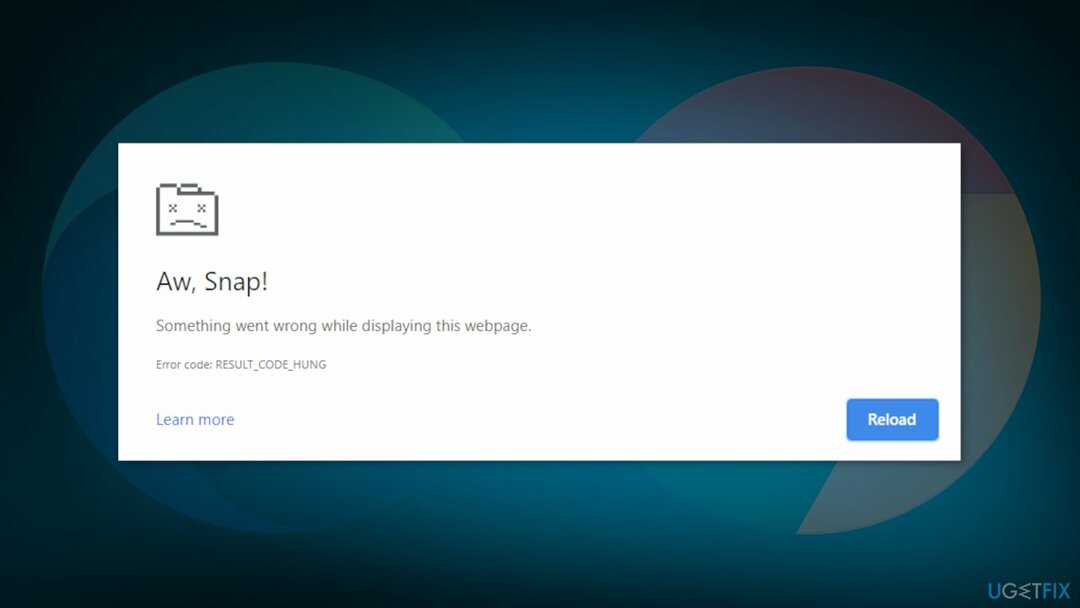
Løsning 1. Last inn nettstedet på nytt
For å reparere skadet system, må du kjøpe den lisensierte versjonen av Reimage Reimage.
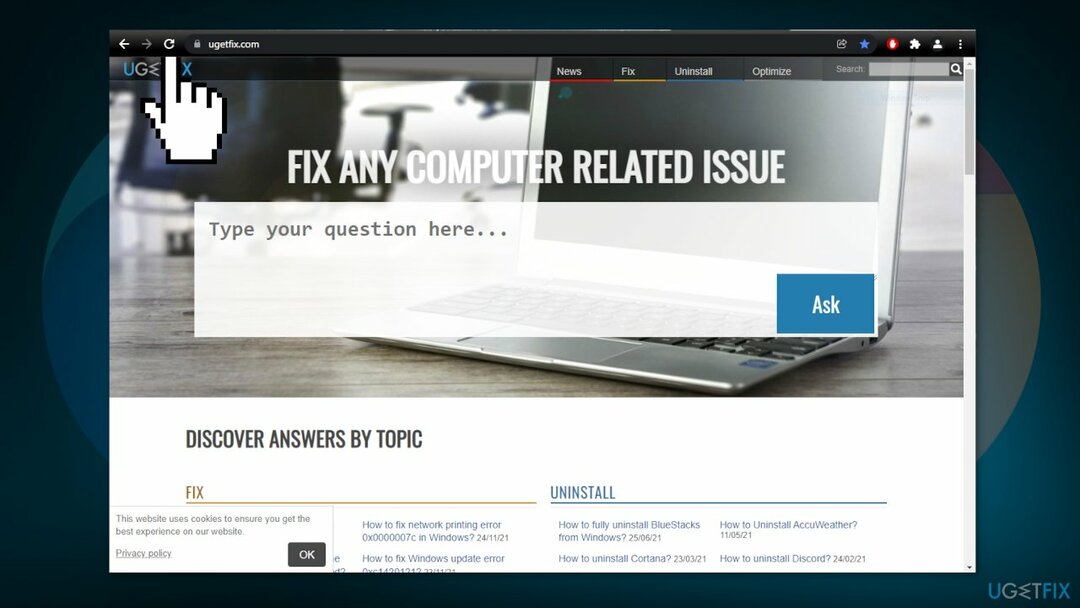
Noen ganger løser problemer og feil ved å laste inn den bestemte siden som forårsaker problemer. Prøv å laste det bestemte nettstedet på nytt på Chrome og Edge ved å klikke på Last inn på nytt eller ved å trykke på Ctrl + R nøkler.
Løsning 2. Åpne nettstedet i privat modus
For å reparere skadet system, må du kjøpe den lisensierte versjonen av Reimage Reimage.
Google Chrome:
- trykk Ctrl + Shift + N tastene eller klikk på de tre prikkene i øverste høyre hjørne og velg Inkognitomodus vindu
- Når vinduet åpnes, prøv å starte siden
Microsoft Edge:
- trykk Ctrl + Shift + N tastene eller klikk på de tre prikkene øverst til høyre og velg Ny InPrivate vindu
- Prøv å åpne nettsiden
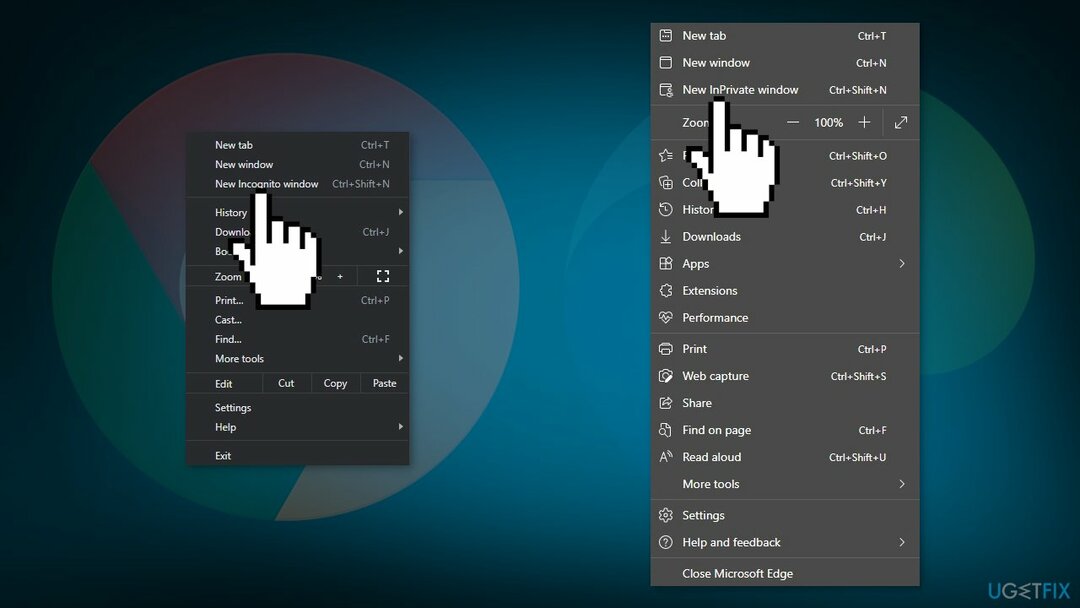
Løsning 3. Oppdater nettleseren din
For å reparere skadet system, må du kjøpe den lisensierte versjonen av Reimage Reimage.
Google Chrome:
- Type chrome://innstillinger i adressefeltet og trykk Tast inn
- Klikk på Om Chrome og vent til den vil se etter den nyeste chrome-versjonen
- Når du finner den siste oppdaterte versjonen, sørg for å laste den ned
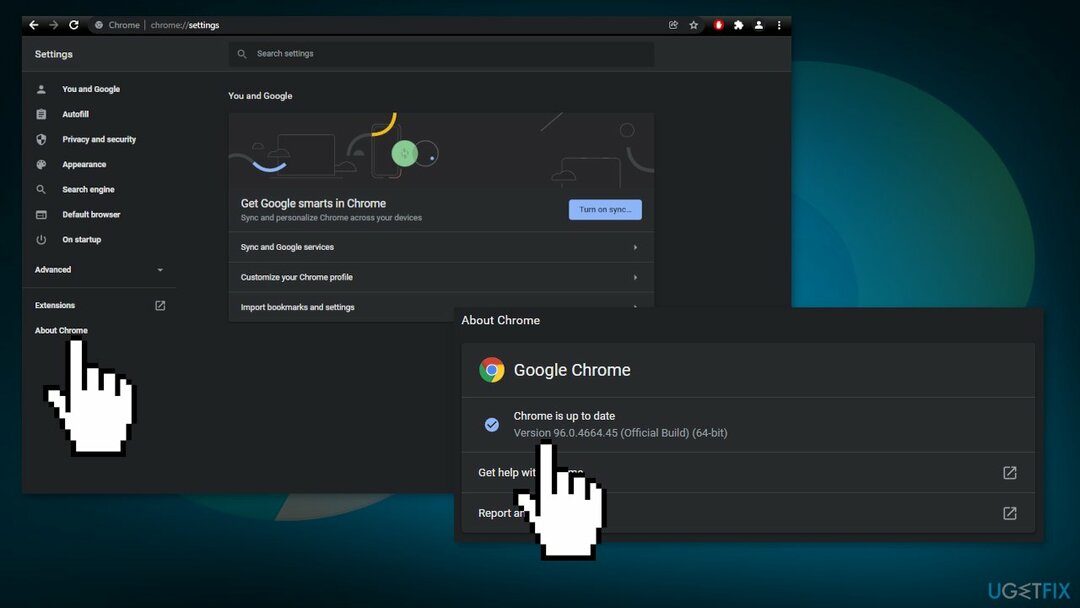
Microsoft Edge:
- Klikk på tre prikker eller Alternativer knapp
- Klikk på Hjelp og tilbakemeldinger og Om Microsoft Edge alternativ
- Hvis en oppdatering er tilgjengelig, begynner den å laste ned oppdateringen automatisk
- Omstart nettleseren din
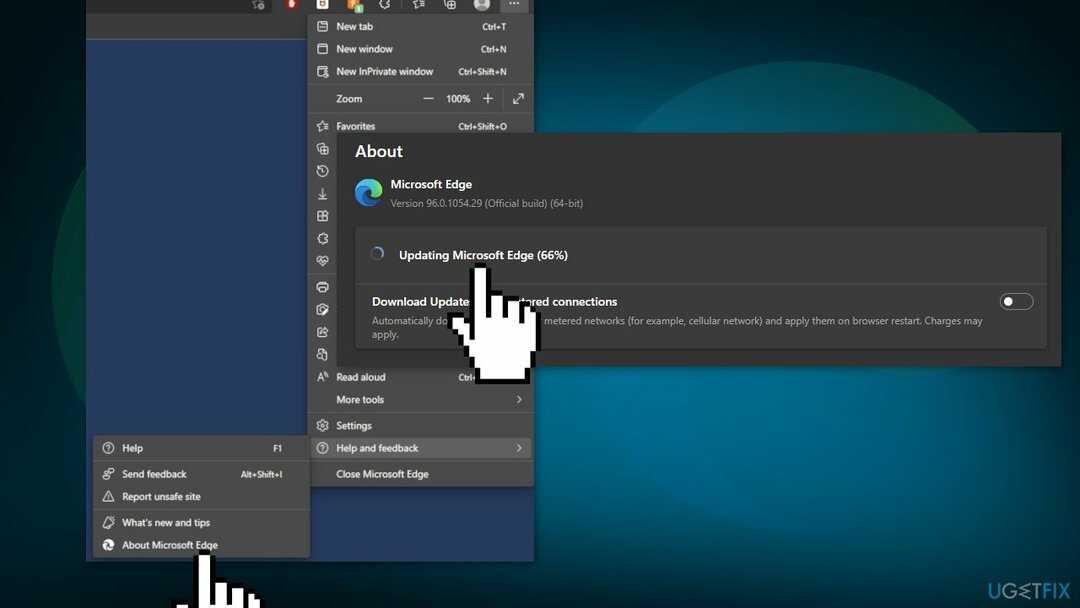
Løsning 4. Tøm buffer og informasjonskapsler
For å reparere skadet system, må du kjøpe den lisensierte versjonen av Reimage Reimage.
Google Chrome:
- trykk Ctrl + Shift + Del-tastene på tastaturet ditt
- Kontroller at alle i popup-vinduet tre bokser er merket av, og fra rullegardinmenyen angir du Tidsramme til Hele tiden
- Klikk på Slett data alternativ
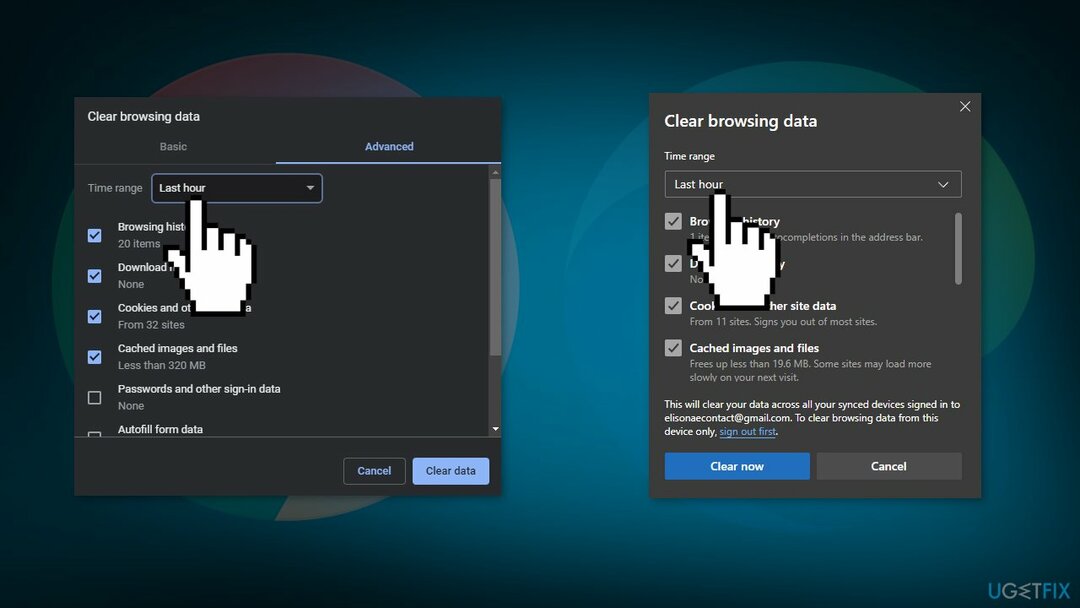
Microsoft Edge:
- trykk Ctrl + Shift + Del-tastene på tastaturet ditt
- I Fjern nettleserdata dialogboks velg Informasjonskapsler, andre nettstedsdata og bufrede bilder og filer
- Trykk på Klar knapp
Løsning 5. Deaktiver utvidelser
For å reparere skadet system, må du kjøpe den lisensierte versjonen av Reimage Reimage.
Google Chrome:
- Gå til adressefeltet og skriv chrome://extensions og trykk Tast inn
- Fjern merket for aktiverte utvidelser for å deaktivere dem alle
Microsoft Edge:
- Klikk på Innstillinger,flere valg og velg Utvidelser
- Deaktiver alle utvidelsene
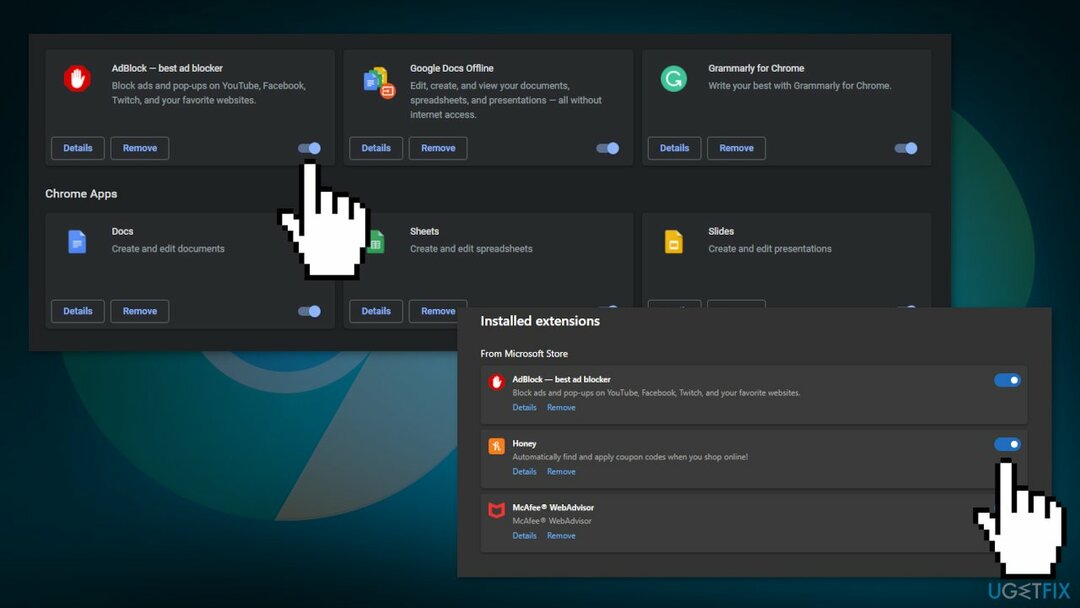
Løsning 6. Bytt DNS-tjenesteleverandør
For å reparere skadet system, må du kjøpe den lisensierte versjonen av Reimage Reimage.
Google Chrome:
- Klikk på tre prikker Meny
- Velge Innstillinger
- Velg Personvern og sikkerhet alternativet og klikk på Sikkerhet
- Gå ned til Avansert seksjon og sjekk om Bruk sikker DNS er slått på
- Bytte til Med radioknapp
- Velg fra rullegardinmenyen Google (offentlig DNS)
- Dette vil sette 8.8.8.8 som prime DNS og 8.8.4.4 som en sekundær en
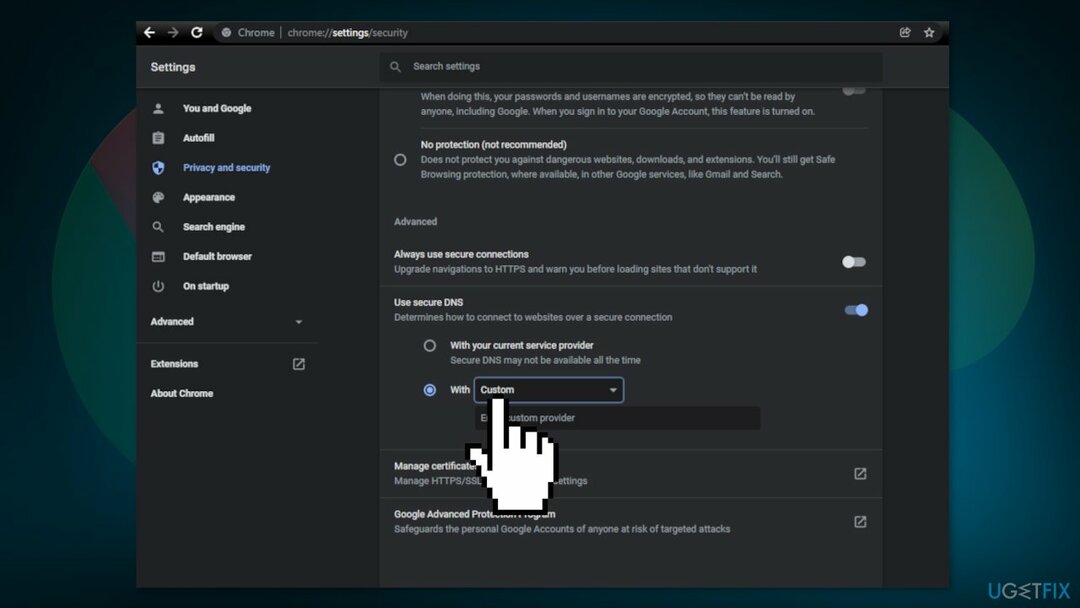
Microsoft Edge:
- Klikk på tre prikker Meny
- Gå nå til nettleseren Innstillinger
- Velg Personvernsøk Tjenester seksjon
- Gå til høyre rute og bla ned til Sikkerhetsseksjon
- Søk etter Bruk sikker DNS for å spesifisere hvordan du skal slå opp nettverksadressen for nettsteder
- Aktiver alternativet til velge en tjenesteleverandør
- Nå kan du se forskjellige tjenesteleverandører og velge den du vil bruke
- Når du velger den, vil din Sikker DNS-funksjon er den Edge nettleser Er på
- Besøk samme nettside og se om feilen er rettet
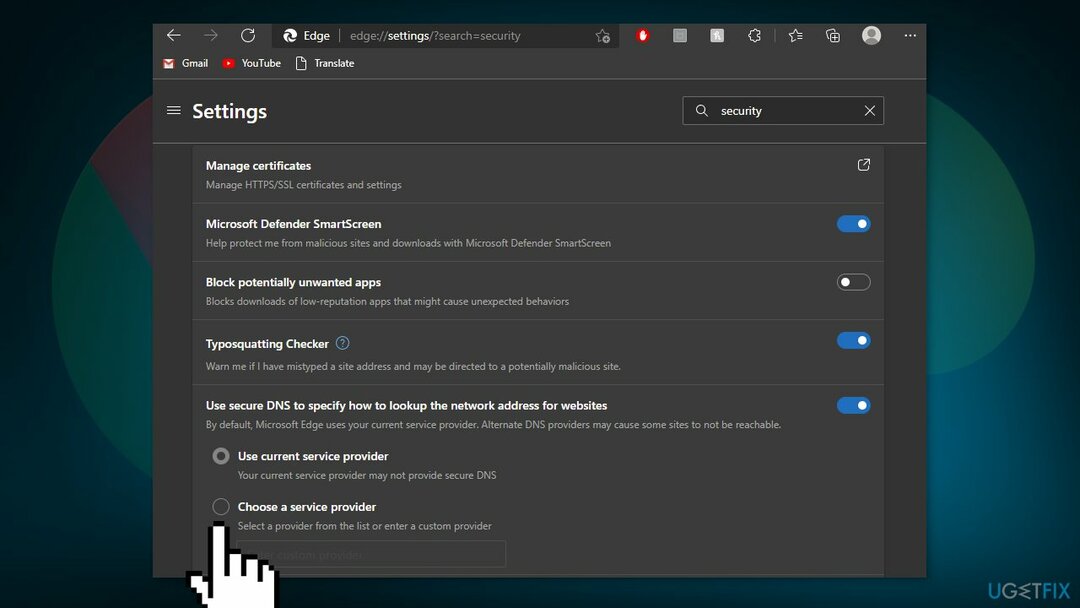
Løsning 7. Tilbakestill nettleseren din
For å reparere skadet system, må du kjøpe den lisensierte versjonen av Reimage Reimage.
Google Chrome:
- Start Chrome og skriv inn i adressefeltet chrome://innstillinger og treffer Tast inn
- Rull ned og klikk på Avansert
- Klikk på Tilbakestill og ryd opp delen
- Rull ned til Gjenopprett innstillingene til de opprinnelige standardinnstillingene
- Klikk på Restaurere for å åpne Tilbakestill innstillinger
- Klikk på Tilbakestill innstillinger-knapp
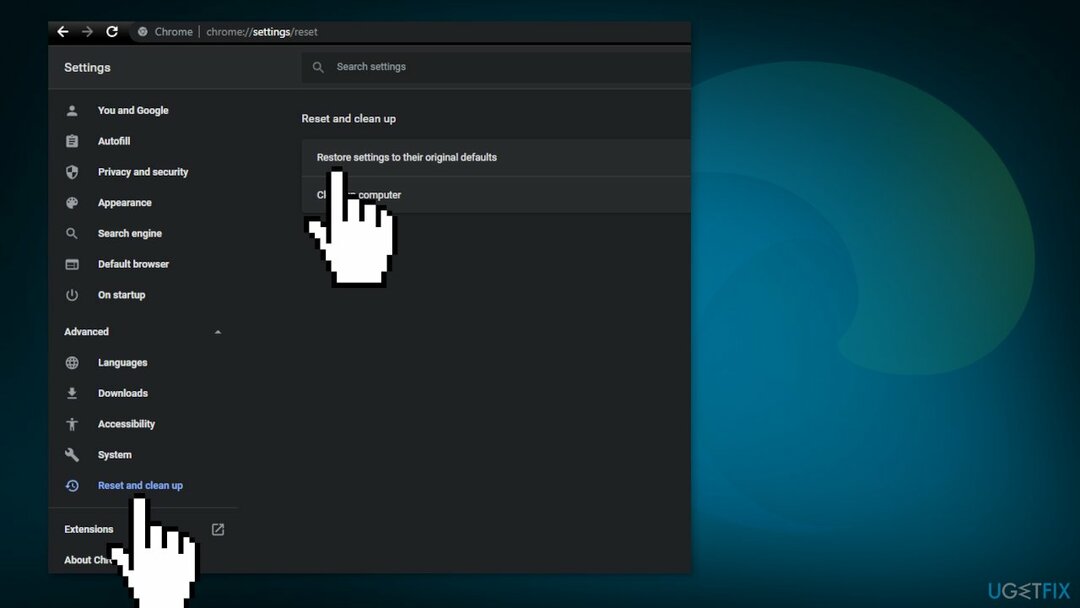
Microsoft Edge:
- trykk Windows + X-taster og velg Innstillinger
- Under Apper og funksjoner alternativ, finn Microsoft Edge
- Klikk på Endre knapp
- Velg Reparere alternativ
- Hvis Reparere alternativet vil ikke fungere, velg deretter Nullstille
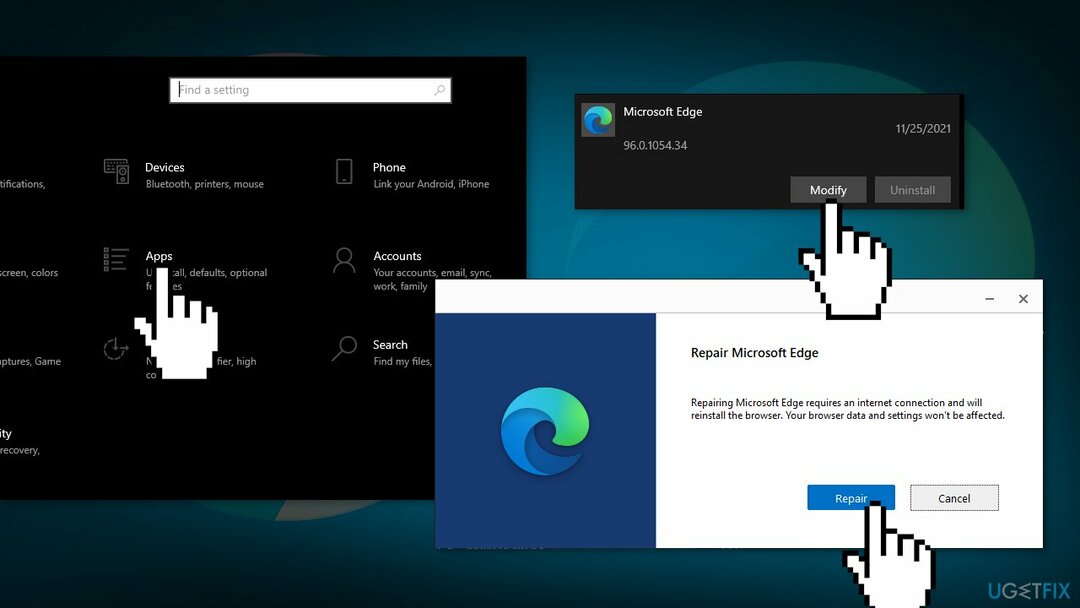
Reparer feilene dine automatisk
ugetfix.com-teamet prøver å gjøre sitt beste for å hjelpe brukere med å finne de beste løsningene for å eliminere feilene deres. Hvis du ikke ønsker å slite med manuelle reparasjonsteknikker, vennligst bruk den automatiske programvaren. Alle anbefalte produkter er testet og godkjent av våre fagfolk. Verktøy som du kan bruke for å fikse feilen, er oppført nedenfor:
By på
gjør det nå!
Last ned FixLykke
Garanti
gjør det nå!
Last ned FixLykke
Garanti
Hvis du ikke klarte å fikse feilen ved å bruke Reimage, kontakt supportteamet vårt for å få hjelp. Vennligst gi oss beskjed om alle detaljer du mener vi bør vite om problemet ditt.
Denne patenterte reparasjonsprosessen bruker en database med 25 millioner komponenter som kan erstatte enhver skadet eller manglende fil på brukerens datamaskin.
For å reparere skadet system, må du kjøpe den lisensierte versjonen av Reimage verktøy for fjerning av skadelig programvare.

Få tilgang til geobegrenset videoinnhold med en VPN
Privat internettilgang er en VPN som kan hindre Internett-leverandøren din Myndighetene, og tredjeparter fra å spore din online og lar deg være helt anonym. Programvaren gir dedikerte servere for torrenting og streaming, som sikrer optimal ytelse og ikke bremser deg. Du kan også omgå geo-restriksjoner og se tjenester som Netflix, BBC, Disney+ og andre populære strømmetjenester uten begrensninger, uavhengig av hvor du er.
Ikke betal løsepengevareforfattere – bruk alternative datagjenopprettingsalternativer
Malware-angrep, spesielt løsepengevare, er den desidert største faren for bildene, videoene, jobb- eller skolefilene dine. Siden nettkriminelle bruker en robust krypteringsalgoritme for å låse data, kan den ikke lenger brukes før løsepenger i bitcoin er betalt. I stedet for å betale hackere, bør du først prøve å bruke alternativ gjenoppretting metoder som kan hjelpe deg med å gjenopprette minst en del av de tapte dataene. Ellers kan du også miste pengene dine, sammen med filene. Et av de beste verktøyene som kan gjenopprette i det minste noen av de krypterte filene – Data Recovery Pro.